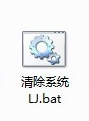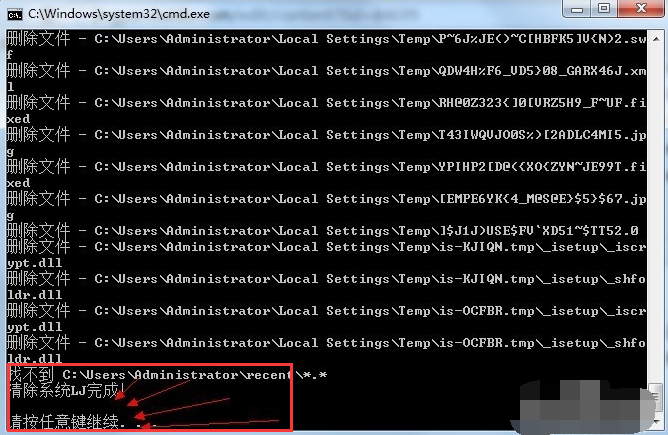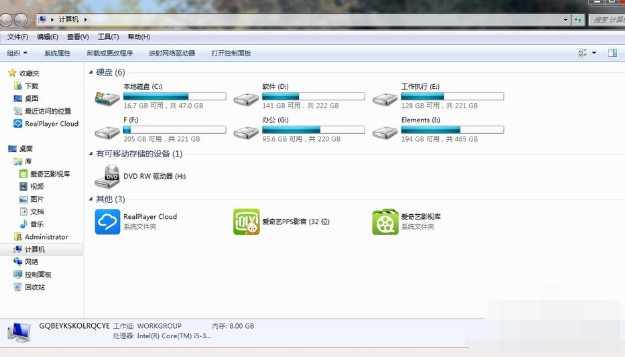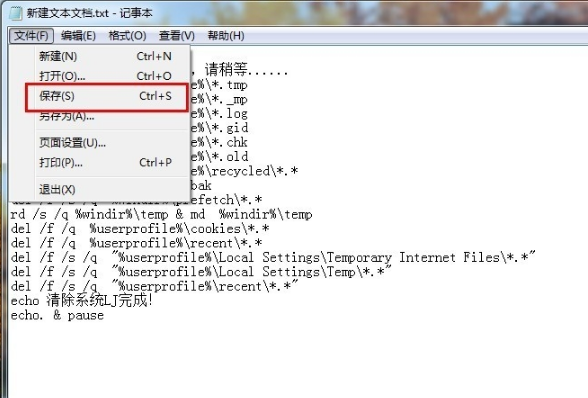一键清理垃圾,小编告诉你电脑怎么一键清理垃圾
电脑使用时间长了,很多人都会感觉出来越来越慢,其实主要是由于垃圾太多了,清理不彻底导致的,面对杀毒软件所清理的微量垃圾总是感到很无奈,那么如何清理电脑垃圾呢?下面,小编给大家带来快捷又有效的一键清理垃圾的操作方法。
清理电脑系统的垃圾,这是一个我们经常在做但做得不完全的事情,一些临时文件、日志文件、索引文件等等,如果我们不定时清理就会堆积在那里,导致影响我们的使用,下面,小编就来跟大家讲解电脑一键清理垃圾的操作了。
电脑怎么一键清理垃圾
@echo off
echo 正在清除系统垃圾文件,请稍等......
del /f /s /q %systemdrive%*.tmp
del /f /s /q %systemdrive%*._mp
del /f /s /q %systemdrive%*.log
del /f /s /q %systemdrive%*.gid
del /f /s /q %systemdrive%*.chk
del /f /s /q %systemdrive%*.old
del /f /s /q %systemdrive%recycled*.*
del /f /s /q %windir%*.bak
del /f /s /q %windir%prefetch*.*
rd /s /q %windir%temp & md %windir%temp
del /f /q %userprofile%cookies*.*
del /f /q %userprofile%recent*.*
del /f /s /q "%userprofile%Local SettingsTemporary Internet Files*.*"
del /f /s /q "%userprofile%Local SettingsTemp*.*"
del /f /s /q "%userprofile%recent*.*"
echo 清除系统LJ完成!
echo. & pause
一键清理系统软件图解1
记事本重命名:清除系统LJ.bat
保存即可,双击运行。
清理垃圾系统软件图解2
清除垃圾中,,,,
电脑垃圾系统软件图解3
根据提示,点击窗口,点击键盘任意键结束,完成清理。
系统垃圾系统软件图解4
经过深度清理,恢复电脑的运行速度
一键清理系统软件图解5
轻松方便快捷,做成bat后放置在桌面。
新建记事本,打开放入代码,保存关闭
一键清理系统软件图解6
重命名记事本
电脑垃圾系统软件图解7
完成,双击运行
清理垃圾系统软件图解8
以上就是脑一键清理垃圾的操作了。
热门教程
win11关闭windows defender安全中心的四种方法
2Win11如何关闭Defender?Windows11彻底关闭Defender的3种方法
3win10不显示视频缩略图的两种解决方法
4win10关闭许可证即将过期窗口的方法
5win11任务栏怎么显示网速?win11任务栏显示实时网速的方法
6win11怎么切换桌面?win11切换桌面的四种方法
7win11忘记pin无法开机的三种最简单办法
8安装NET3.5提示0x800f0950失败解决方法
9Win11移动热点不能用怎么办?移动热点不工作怎么办?
10Win11如何打开预览窗格?Win11显示预览窗格的方法
装机必备 更多+
重装教程
大家都在看